음악 감상을 위해 선택하고 싶은 스트리밍 음악 서비스, 애플 음악, 스포티 파이, Amazon Music 과 판도라? 그들 모두는 사람들에게 인기가 있지만 뮤직 비디오를보고 싶다면 Apple Music이 뮤직 비디오 시청 섹션을 출시했기 때문에 Apple Music이 최고의 선택이 될 수 있습니다. 또한 Apple Music은 iTunes와 iOS, Android 기기에서 모두 사용할 수 있으므로 Apple Music 사용자는 언제 어디서나 음악과 Apple 뮤직 비디오를 즐길 수 있어 매우 편리합니다. 또한 Apple Music에서 뮤직 비디오를 찾고 시청하는 것은 매우 쉽습니다. 심지어 당신이 녹색 손입니다.
1 부. Apple 뮤직 비디오에 대한 간략한 소개
우선, Apple 뮤직 비디오에 대해 자세히 알려 드리겠습니다.
Apple Music 서비스가 시작된 이후로 뮤직 비디오는 항상 Apple Music의 옵션 중 하나였습니다. 최근 Apple Inc.는 iTunes 12.7.4 및 iOS 11.3을 출시했습니다. 특히 업데이트 및 시스템은 사용자가 재생 목록을 통해 연속 뮤직 비디오를 재생할 수 있도록 새로운 Apple 뮤직 비디오 섹션을 증가시켰습니다. Apple Music은 Classic, Pop, R&B 등 다양한 카테고리의 뮤직 비디오를 제공하므로 원하는 뮤직 비디오를 확실히 찾을 수 있습니다. 그러나 Apple Music 비디오의 형식은 iTunes 영화와 동일한 M4V 비디오 파일로 보호된다는 점에 유의해야 합니다.
2 부. Apple 뮤직 비디오를 찾는 방법
Apple Music에서 Apple Music 비디오를 즐기는 것은 매우 간단하지만 Apple Music 비디오를 찾고 보는 방법을 모르는 경우 다음 단계를 따르십시오.
원하는 Apple 뮤직 비디오를 찾으려면 다음을 수행하십시오.
1 단계 먼저 컴퓨터에서 업데이트된 iTunes를 실행하고 계정에 로그인합니다. iTunes가 최신 버전이 아닌 경우 최신 버전을 다운로드하십시오.
2 단계 그런 다음 인터페이스의 오른쪽 상단 모서리에 있는 "찾아보기" 상자에 보고 싶은 Apple 뮤직 비디오의 이름을 입력합니다.
3 단계 그런 다음 좋아하는 Apple 뮤직 비디오를 찾을 수 있습니다. 이제 그 중 하나를 클릭하여 시청할 수 있습니다.
Apple 최고의 뮤직 비디오를 찾으려면 다음을 수행하십시오.
시청할 최고의 뮤직 비디오를 찾고 싶다면 여기에 최고의 가이드가 있습니다.
1 단계 최신 iTunes를 설치했는지 확인하고 계정에 로그인하십시오.
2 단계 인터페이스 상단에서 좋아하는 장르를 선택하면 관심 있는 뮤직 비디오가 많이 표시됩니다.
3 단계 보고 싶은 뮤직 비디오를 찾아 클릭하십시오.
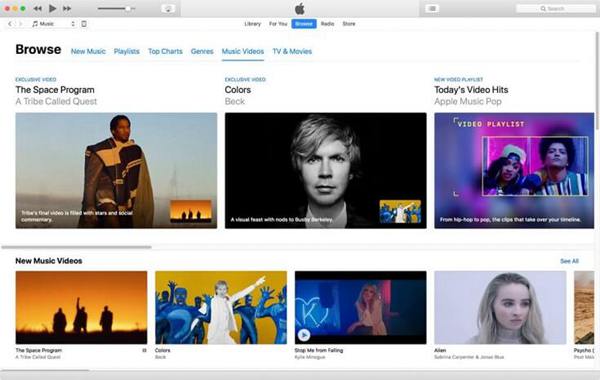
3 부. Apple 뮤직 비디오를 다운로드하는 방법
위와 같이 Apple 뮤직 비디오를 쉽게 찾고 감상할 수 있습니다. 그러나 오프라인으로 여러 장치에서 Apple 뮤직 비디오를 보고 싶다면 Apple 뮤직 비디오를 다운로드하지 않으시겠습니까? 그러나 Apple 뮤직 비디오를 다운로드했더라도 Apple 뮤직 비디오에는 DRM 보호 기능이 포함되어 있으므로 승인되지 않은 iOS 기기에서 볼 수 없습니다. 여러 기기에서 오프라인으로 Apple 뮤직 비디오를 감상하려면 뮤직 비디오에서 DRM을 제거해야 할 수 있습니다. 그렇게 하려면 다음과 같은 효율적인 M4V 변환기를 다운로드하는 것이 좋습니다. TuneFab M4V 변환기 처음에는 M4V 비디오를 MP4로 변환하고 DRM 제한을 제거하기 위한 전문 소프트웨어입니다. 이 신뢰할 수 있는 소프트웨어를 사용하면 모든 자막, 폐쇄 캡션 및 5.1 오디오 및 광고 트랙을 저장할 수 있습니다.
따라서 이제 Apple 뮤직 비디오를 다운로드하기 전에 "무료로 사용해 보기" 버튼을 클릭하여 TuneFab M4V Converter를 다운로드하십시오. 그런 다음 아래 단계를 따르십시오.
1 단계. iTunes Store에서 Apple 뮤직 비디오를 구입하십시오
먼저 최신 iTunes를 실행합니다. 위에서 언급한 단계에 따라 iTunes에서 마음에 드는 Apple 뮤직 비디오를 찾은 다음 뮤직 비디오를 구입하여 iTunes 보관함에 다운로드합니다.
2 단계. 프로그램 등록
Apple 뮤직 비디오를 다운로드한 후 TuneFab M4V Converter를 사용하여 변환을 시작할 수 있습니다. Apple 뮤직 비디오를 제한 없이 MP4로 변환하려면 먼저 프로그램을 등록하는 것이 좋습니다. 당신이해야 할 일은 프로그램을 시작할 때 팝업 창에서 "등록"버튼을 클릭 한 다음 여기에서 지금 확인해 보세요. 프로그램 비용을 지불하고 받은 "활성화 코드"를 입력하려면 마지막으로 "잠금 해제" 버튼을 클릭하여 정식 버전을 받으세요.
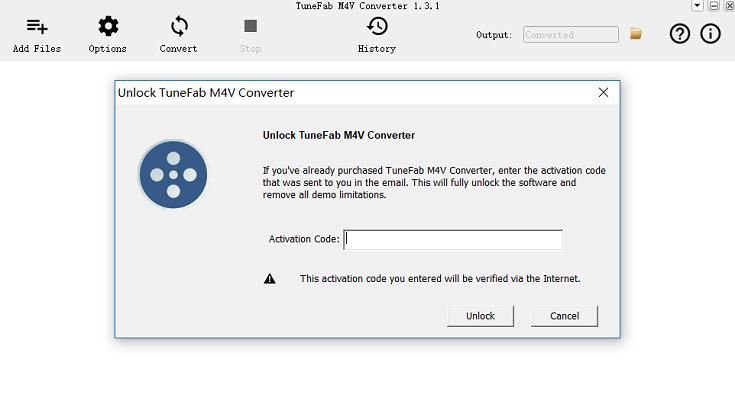
3 단계. 프로그램에 Apple 뮤직 비디오 추가
등록 후 "파일 추가" 버튼을 클릭하여 Apple 뮤직 비디오를 추가할 수 있으며 다운로드한 모든 뮤직 비디오는 "뮤직 비디오" 목록에서 찾을 수 있습니다. MP4로 변환하려는 뮤직 비디오를 선택한 다음 "추가" 버튼을 클릭하기만 하면 됩니다. 또는 "모두 추가"를 직접 클릭하여 모든 뮤직 비디오를 추가할 수 있습니다.
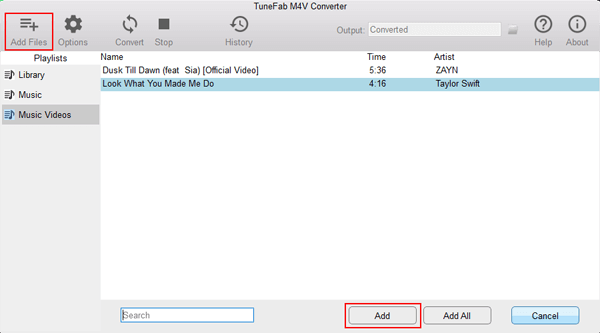
4 단계. Apple 뮤직 비디오를 MP4로 변환 시작
마지막 단계는 메뉴 표시줄에서 "변환" 버튼을 클릭하여 프로그램이 Apple 뮤직 비디오를 MP4로 변환하도록 시작하는 것입니다. 몇 분 정도 기다리면 메뉴 표시줄에서 "파일" 버튼을 클릭하여 MP4 형식의 Apple 뮤직 비디오를 얻을 수 있습니다.
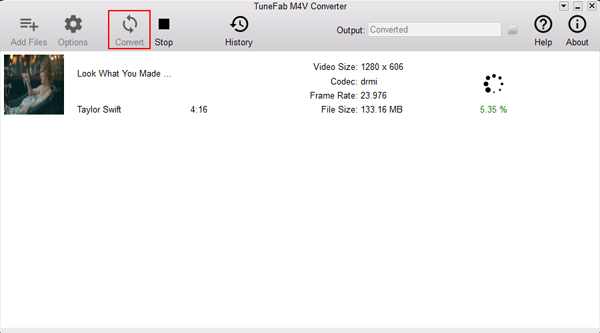
이제 관심 있는 Apple 뮤직 비디오를 찾은 다음 다운로드하여 MP4로 변환할 수 있습니다. TuneFab M4V 변환기 언제 어디서나 여러 기기에서 Apple 뮤직 비디오를 즐길 수 있습니다. 그러나 승인되지 않은 iOS 기기에서 음악을 듣고 싶다면 TuneFab의 다른 제품이 필요할 수 있습니다. TuneFab 애플 뮤직 변환기 이는 안정적이고 효율적인 Apple Music DRM 제거 도구입니다.












